Infinix mobile me screenshot kaise le? – नमस्कार दोस्तों हमारे आज के नए लेख में स्वागत है क्या आपके पास भी कोई Infinix का मोबाइल है और नहीं जानते की Infinix मोबाइल में स्क्रीनशॉट कैसे लिया जाता है तो यह लेख आप ही के लिए है।
आज हम इस लेख में जानेंगे Infinix के मोबाइल फ़ोन में Screenshot कैसे ले? जैसा की आप सभी जानते है आज कल हर स्मार्टफोन में अपना अलग यूजर इंटरफ़ेस या फीचर्स दिए होते है जिस कारण जब एक ब्रांड के मोबाइल से दूसरे ब्रांड के मोबाइल में शिफ्ट होने पर काफी दिक्क्तों का सामना करना पड़ता है।
हमें ज्यादातर फीचर्स समझ ही नहीं आते लेकिन धीरे धीरे मोबाइल का इस्तेमाल करते करते हम सभी फीचर का भी इस्तेमाल करना सिख जाते है अगर आपने भी अभी Infinix का नया मोबाइल लिया है और स्क्रीनशॉट लेना नहीं जानते हो यह लेख आगे पढ़े।
Infinix mobile me screenshot kaise le?
Infinix या किसी भी कंपनी के मोबाइल में आप 4, 5 तरीको से स्क्रीनशॉट ले सकते है आज उन सभी तरीको के बारे में बात करेंगे एक यूनिवर्सल तरीका जो सभी स्मार्टफोन में स्क्रीनशॉट लेने के लिए इस्तेमाल होता है।
मोबाइल के फिजिकल बटन द्वारा और Infinix के फोन में हमें स्क्रीनशॉट लेने का अलग से भी फीचर भी मिल जाता है लेकिन इसके लिए बस आपको कुछ सेटिंग्स करने की जरूरत होती है और किसी थर्ड पार्टी ऐप का इस्तेमाल करके भी स्क्रीनशॉट लिया जा सकता है।
Infinix में फिजिकल बटन से Screenshot ले
स्टेप 1. सबसे पहले अपने मोबाइल फोन में वह पेज खोले जिसका स्क्रीनशॉट लेना चाहते है।
स्टेप 2. अब आपको Infinix मोबाइल में Power Button और Volume Down के बटन को एक साथ क्लिक(दबाना) होगा।
स्टेप 3. Screenshot Capture हो जाएगा।
स्टेप 4. क्लिक हुए स्क्रीनशॉट को खोले अब आप इस स्क्रीनशॉट को अपने हिसाब से एडिट कर सकते है।
और इस स्क्रीनशॉट को आप फोन के गैलरी में भी देख सकते अगर किसी को भेजना चाहते है तो वो भी कर सकते है।
नोटिफिकेशन पैनल से स्क्रीनशॉट लें
जैसा कि हमने आपको पहले भी बताया था इन्फिनिक्स के मोबाइल में हमें पहले से ही स्क्रीनशॉट लेने का बेहतरीन फीचर मिल जाता है उनमें से एक है आप सिर्फ एक क्लिक से स्क्रीनशॉट ले सकते है ये सबसे आसान तरीका है।
हो सकता यह फीचर आपके मोबाइल में पहले से सेट नहीं हो या Screenshot लेने का कोई भी ऑप्शन दिखाई ना दे, लेकिन आपको चिंता करने की जरूरत नहीं हम अगले पैराग्राफ में जानेंगे नोटिफिकेशन पैनल में स्क्रीनशॉट ऑप्शन कैसे लाएं।
स्टेप 1. जिस पेज का स्क्रीनशॉट लेना है उसे खोले।
स्टेप 2. अब अपने मोबाइल का नोटिफिकेशन पैनल खोले(अपने उंगलियों को स्क्रीन में नीचे की ओर स्वाइप करें)।
स्टेप 3. यहां आपको Screenshot का ऑप्शन मिलेगा क्लिक करे।
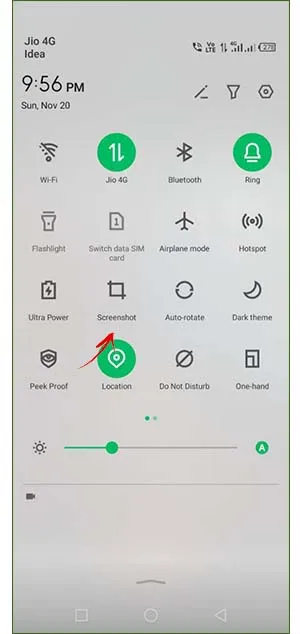
स्क्रीनशॉट क्लिक हो जाएगा जिसे आप एडिट या डिलीट कर सकते है साथ ही आप इस स्क्रीनशॉट को फोन के गैलरी में भी देख सकते है।
नोटिफिकेशन पैनल में Screenshot का ऑप्शन कैसे लाएं
स्टेप 1. मोबाईल में नोटिफिकेशन पैनल खोले फूल नोटिफिकेशन पैनल खोले।
स्टेप 2. ऊपर पेंसिल(एडिट) का आइकन दिखाई देगा क्लिक करे अब आप नोटिफिकेशन बार को अपने हिसाब से एडजस्ट कर सकेंगे।
स्टेप 3. एडिट पर क्लिक करने के बाद नीचे Screenshot का ऑप्शन मिलेगा क्लिक ओर होल्ड करके इस ऑप्शन को ऊपर लेकर आए।
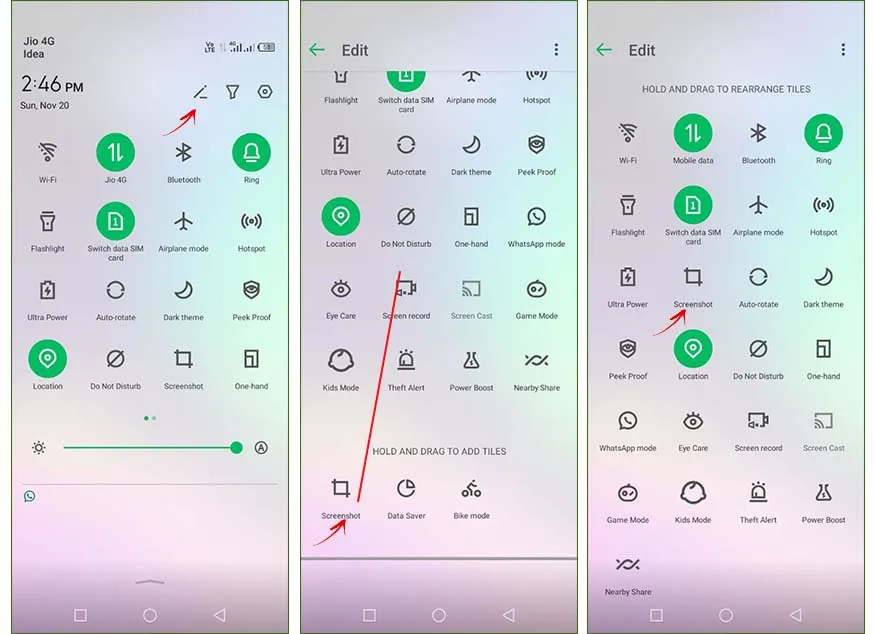
स्टेप 4. अब जब भी स्क्रीनशॉट लेना चाहे बस आपको नोटिफिकेशन बार नीचे स्वाइप करके Screenshot ऑप्शन पर क्लिक करना होगा।
तीन उंगलियों से स्क्रीनशॉट लेना जाने
Infinix के मोबाईल में थ्री फिंगर स्क्रीनशॉट का भी फीचर मिल जाता है बस आपको जिस पेज का स्क्रीनशॉट लेना है उसे खोले और अपने तीन उंगलियों को नीचे की ओर स्वाइप करे स्क्रीनशॉट कैप्चर होकर गैलरी में सेव हो जाएगा।
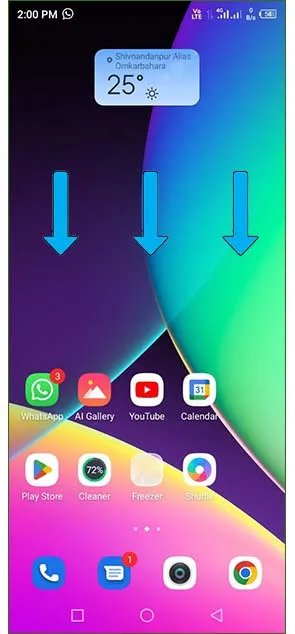
गूगल असिस्टेंट से स्क्रीनशॉट ले
गूगल असिस्टेंट तो आप सभी इस्तेमाल करना जानते होंगे बस आपको फोन के होम बटन को क्लिक करके रखना होता है और गूगल असिस्टेंट एक्टिवेट हो जाएगा।
अब आप गूगल असिस्टेंट से कुछ भी सवाल पूछ सकते है है अपना जन्म दिन, मौसम का हम चाल, आज का समाचार और आप गूगल को बोल स्क्रीनशॉट भी के सकते है बस आपको बोलना होगा Ok Google “Take a Screenshot” और स्क्रीनशॉट ले लिया जाएगा।
हालाकि यह Screenshot मोबाइल के गैलरी या फाइल मैनेजर में सेव नहीं होता आप बस स्क्रीनशॉट लेकर किसी को भी शेयर कर पाएंगे।
थर्ड पार्टी ऐप से’ स्क्रीनशॉट लें
इसके लिए आपको गूगल प्ले स्टोर से एक स्क्रीनशॉट थर्ड पार्टी ऐप इंस्टॉल करना होगा आपको प्ले स्टोर में बहुत से स्क्रीनशॉट लेने वाले एप्लिकेशन मिल जाएंगे।
लेकिन आज हम Assistive Touch for Android ऐप का इस्तेमाल करेंगे क्योंकि यह ऐप स्क्रीनशॉट लेने के लिए काफी अच्छा है जिसे आप नीचे दिए डाउनलोड बटन से डाउनलोड कर सकते हैं।
स्टेप 1. सबसे पहले यह ऐप खोले अब आपको फोन के सैटिंग से Display over other apps को चालू करना होगा।
स्टेप 2. अब आपको फिर से यह ऐप खोलना होगा यहां सामने ही Custom Menu का ऑप्शन मिलेगा क्लिक करें।
स्टेप 3. यहां + के आइकन पर क्लिक करके Screenshot ऑप्शन को सेलेक्ट करें।
स्टेप 4. फोन के स्क्रीन में एक गोला आइकन दिखेगा इस पर क्लिक करते ही स्क्रीनशॉट लेने का ऑप्शन मिल जाएगा।
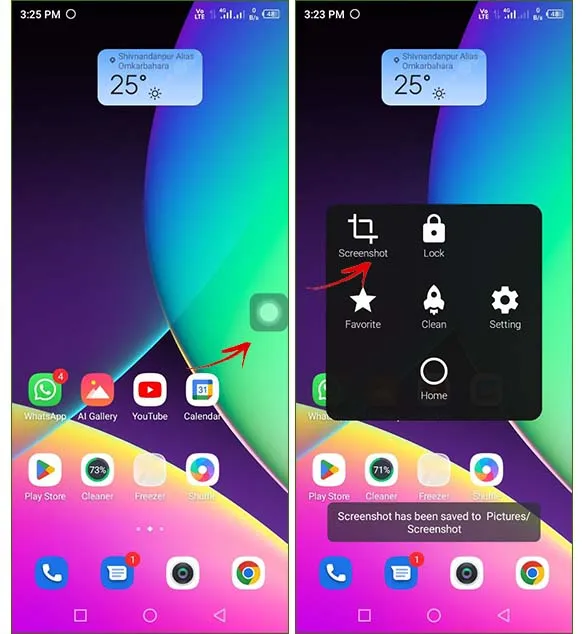
लंबा Screenshot कैसे ले
जब आप थ्री फिंगर, फिजिकल बटन या नोटिफिकेशन बार से स्क्रीनशॉट लेते है तो आपको स्क्रीनशॉट के बगल में Down Arrow का आइकन मिलता है इस पर क्लिक करके लंबा स्क्रीनशॉट ले सकते है लेकिन इस स्क्रीनशॉट को सेव करने के लिए आपको अन्तिम में Done के ऑप्शन पर क्लिक करना होगा।
Infinix के मोबाइल में स्क्रीनशॉट कहा सेव होता है
जब आप screenshot लेते है तो वह अपने आप ही मोबाइल गैलरी में दिखाई देने लगता है आपको अलग से सेव करने की जरूरत नहीं है और फाइल मैनेजर यह स्क्रीनशॉट खोजना चाहते है तो नीचे दिए स्टेप को फॉलो करें।
स्टेप 1. मोबाइल का इंटर्नल स्टोरेज खोले।
स्टेप 2. यहां Pictures नाम का फोल्डर मिलेगा क्लिक करें।
स्टेप 3. अब Screenshots का फोल्डर मिलेगा इस पर क्लिक करते ही अपने मोबाइल फोन के सभी स्क्रीनशॉट्स को देख पाएंगे।
इन्हें भी पढ़े
- सैमसंग मोबाइल से स्क्रीनशॉट कैसे लें?
- Fingerprint से स्क्रीनशॉट लेना सीखे?
- वॉट्सएप पर ब्लैंक मैसेज भेजे।
अक्सर पूछे जाने वाले सवाल
प्रश्न – Infinix मोबाईल में स्क्रीनशॉट लेने का आसान तरीका क्या है?
उत्तर – आसान तरीके की बात करे तो बस आपको मोबाइल स्क्रीन पर तीन उंगलियों से नीचे स्वाइप करना होगा स्क्रीनशॉट कैप्चर हो जाएगा।
प्रश्न – Infinix में स्क्रीनशॉट कहां मिलेगा?
उत्तर – फोन के फाइल मैनेजर में Pictures का फोल्डर खोले अब Screenshots का फोल्डर आ जाएगा इस फोल्डर में सभी स्क्रीनशॉट्स देख पाएंगे।
प्रश्न – किसी भी मोबाइल में स्क्रीनशॉट कैसे लिया जाता है?
उत्तर – किसी भी कंपनी के मोबाइल में आप फिजिकल बटन से स्क्रीनशॉट ले सकते है बस आपको Power Button और Volume Down Button एक साथ क्लिक(दबाना) करना होगा।
अन्तिम शब्द
उम्मीद करता हू मेरा यह लेख पढ़ कर अब आप सभी जान गए होंगे Infinix mobile me screenshot kaise le? अगर आपको अभी भी स्क्रीनशॉट लेने में कोई दिक्कत आता है तो नीचे कमेंट करके अपने सवाल पूछ सकते है
जल्द से जल्द आपके सवालों का जवाब दिया जाएगा। मेरा यह लेख आपको पसंद आया तो आगे अपने दोस्तो, रिश्तेदारों में साथ भी साझा करें। इसी तरह की तकनीकी खबर, मोबाइल ट्रिक्स जानने के लिए हमारे ब्लॉग infotechindi.com को फॉलो करें आपका धन्यवाद।
